电脑摄像头无法使用的几种常见原因和解决方法?以下内容主要是在电子数码产品中针对遇上电脑摄像头打不开怎么回事等问题,我们该怎么处理呢。现在让我们一起往下看吧,希望能帮你解决到相关问题。
电脑摄像头无法使用的几种常见原因和解决方法
电脑摄像头打不开可能原因:
1、设备未启动2、驱动异常3.相关服务异常修复方法:1、在计算机上右击,选择“管理”,单击“设备管理器”,然后选择图像设备下的摄像头设备,单击上方的“启用”按钮:稍等片刻,即可启用成功。启用成功若不可用,可以尝试重启计算机。
2、现在虽然大部分的电脑摄像头都是免驱动的,但是有一部分其实还是仍然需要驱动支持的,所以如果出现了电脑摄像头打不开的情况,我们可以先检测一下驱动,右击我的电脑属性,打开属性后,点击右侧的【设备管理器】,从这里我们可以看到电脑所有的的硬件设施,并且可以对此进行管理,包括驱动哦!打开设备管理器之后,我们找到摄像头这个硬件,看有没有一个感叹号的标识,如果有的话,就说明你摄像头驱动的确没有安装。
3、你可以打开腾讯电脑管家——工具箱——电脑诊所功能,打开这个功能后,在硬件专区中找到摄像头无法使用这个修复方案,然后再直接点后面的立即修复按钮,这样就会自动修复好你的摄像头了
电脑摄像头打不开怎么回事
步骤一:在使用电脑的过程中,我们可能会遇到电脑摄像头打不开的情况,影响电脑的正常使用,这个时候要怎么解决呢?
步骤二:一起来学习一下吧,电脑摄像头打不开,有可能是因为摄像头设备未被启用,或者是被禁用了;

步骤三:这个时候我们双击打开桌面上的控制面板,找到设备管理器,点击设备管理器;
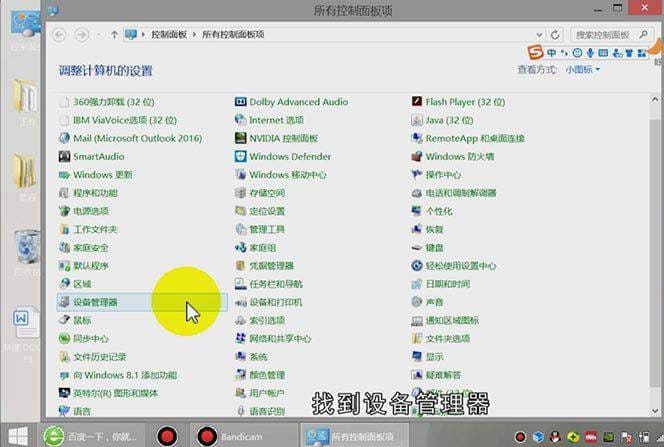
步骤四:在弹出来的窗口中,向下滑动找到图像设备;
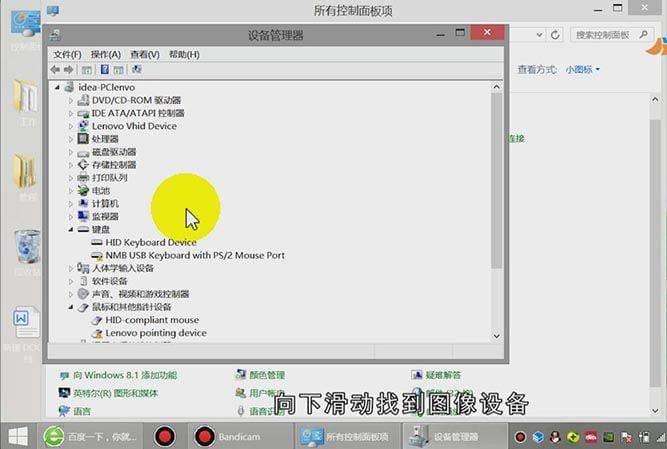
步骤五:在图像设备下的【Lenovo easy camera】上,点击鼠标右键,选择启用,就可以成功启用电脑的摄像头设备;
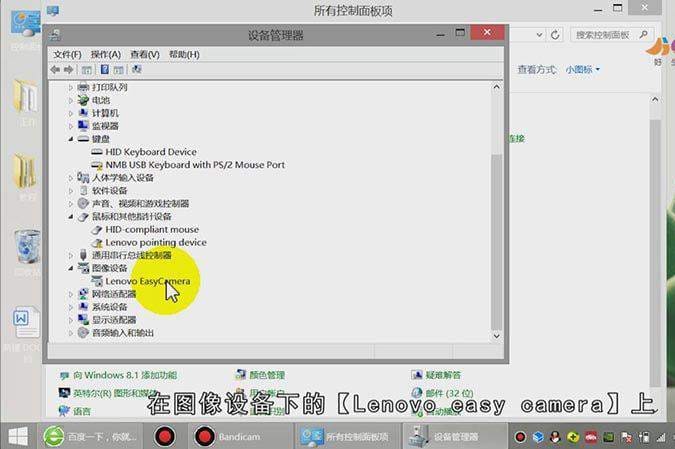
步骤六:解决电脑摄像头打不开的问题。
总结
本图文教程演示机型:联想拯救者y7000,适用系统:Windows 10;以上就是关于电脑摄像头打不开怎么回事的全部内容,希望本文的介绍能帮你解决到相关问题,如还需了解其他信息,请关注本站其他相关信息。
